
Sysinternals Windows үчүн Windows үчүн Windows үчүн Windows үчүн жүктөп алсаңыз болот, алардын көпчүлүгү күчтүү жана пайдалуу коммуналдык кызматтарды көрсөтө аласыз. Технет белгиси негизинен тутум администраторлору тарабынан пайдаланылгандыгы үчүн бул коммуналдык кызматтар жөнүндө эч нерсе билбегендиктен, бул коммуналдык кызматтар жөнүндө эч нерсе билбейт. Бул карап чыгуудан эмнени таба аласыз? - Windows'те терең кароого жардам берген акысыз Microsoft программаларын колдонууга жардам берип, иштөө тутумуна бир нече столду колдонуңуз же кесиптештериңизди колдонууга жардам берет. Ошентип, кетели: Microsoft Windows үчүн жашыруун коммуналдык кызматтар.
Autoruns.
Компьютериңиздин, Windows жана Autorun кызматыңыз канчалык ылдамдыкты жана жүктөө ылдамдыгын жайлоого жардам берет. Ойлонуп, MSCONFIG сизге керек болгон нерсе? Мага ишенсеңиз, Autoruns компьютер күйгүзүлгөндө чуркап келе жаткан дагы бир нерсени орнотууга жардам берет жана жардам берет.

Демейки программада тандалган "Баарына" өтмөк бардыгын бөтөнчө жана тейлөө режиминде тейлөө жок. Орнотуу параметрлерин бир аз ыңгайлуу формада башкаруу үчүн, өтмөктөрү бар, алтымдар бар, табулатура
Демейки боюнча, Autoruns компаниясында, сиз администратордун атынан программаны баштасаңыз дагы, авторунда көптөгөн аракеттерге тыюу салынат. Айрым параметрлерди өзгөртүүгө аракет кылганда, сиз "нерсени өзгөртүү" деген катаны өзгөртүү: Кирүү четке кагылды ".
Autoruns колдонуп, сиз көп нерсени аутурктан тазалай аласыз. Бирок сак болгула, бул эмне кылып жатканын билгендер үчүн бул программа.
Autoruns баракчасын https://docs.microsoft.com/en-us/sysinternals/downloads/Autoruns
Процесс монитору
Процесс мониторуна салыштырмалуу стандарттык тапшырма менеджери (Windows 8де да, дагы деле жылмакай каттоо эсеби көрсөтүлбөйт. Процесс көзөмөлү, реалдуу убакытта бардык иштеп жаткан программаларды, процесстерди жана кызматтарды көрсөтүүдөн тышкары, ушул элементтердин бардыгын жана аларда боло турган иш-аракеттердин абалын жаңыртып турат. Кандайдыр бир процесс жөнүндө көбүрөөк билүү үчүн, аны эки жолу чыкылдатуу менен ачуу үчүн жетиштүү.
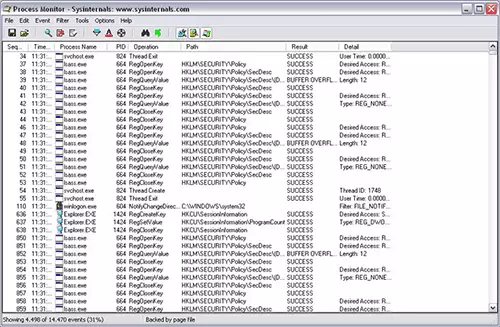
Касиеттердин панелин ачуу, сиз алардын китепканалары пайдаланган процесс жөнүндө кененирээк биле аласыз, тармактык мүмкүнчүлүктү жана бир катар башка пункттарды колдонуп, аларга колдонула турган процесстер, катаал жана тышкы дисктерге жетүү жөнүндө кененирээк биле аласыз.
Акысыз жүктөө программасы Программанын процесси Монитор: https://docs.microsoft.com/en-us/sysinternals/downloads/procmon
Desktops.
Канча байкоочуларга карабастан, алар кандай өлчөмдө болбосун, ал эми жер дагы деле жетишпейт. Бир нече для стектека - Linux жана Mac OS колдонуучуларына тааныш болгон чечим. Desktops программасын колдонуп, сиз Windows 8 жана Windows 7 жана Windows XPде бир нече столду колдоно аласыз. Windows 10до бул функция камтылган, кененирээк маалымат: Windows 10 Виртуалдык стол.

Windows 8деги бир нече стол
Бир нече столдун ортосунда которулуу өзүн-өзү жөнгө салынган ысык баскычтарын колдонуп же Windows науасын колдонот. Ар бир иш-чарага ар кандай программаларды иштеп чыгууга болот, жана Windows 7 жана Windows 8де 8 жана Windows 8 программалардагы ар кандай программаларды көрсөтөт. Ошентип, сизге Windows, DSTTOPSке бир нече стол керек болсо, бул функцияны ишке ашыруунун эң жеткиликтүү жолдору бири.
Download сткараны https://docs.microsoft.com/en-us/sysinternals/downloadttops.
Sdelete.
Sdelete акысыз программа NTFS жана семиз бөлүмдөрүн, жергиликтүү жана тышкы катуу дисктерге, ошондой эле USB флэш-драйверди, ошондой эле USB флэш-драйверди коопсуз жол менен жок кылуу үчүн пайдалуу. Папкаларды жана файлдарды жок кылуу үчүн сделете колдоно аласыз, катуу диск мейкиндигин бошотуу же толугу менен дискти тазалаңыз. Программа DOD DOD 5220.22-м стандарты маалыматтарды аман-эсен жок кылуу үчүн колдонот.Жүктөө программасы: https://docs.microsoft.com/en-us/sysinternals/downloads/sdelete
Көк экран.

Кесиптештериңизди же жолдошторду көрсөтүүнү каалайсыз, Windows Өлүмүнүн көк экраны деген эмне? Bluescreen программасын жүктөп алуу жана иштетиңиз. Сиз жөн гана чуркай аласыз, же аны Чычкан баскычы менен чыкылдатып, программаны экран катары орнотсоңуз болот. Натыйжада, сиз ар кандай велосималдардагы көк терезелерди алмаштыруучу экрандарды алмаштырасыз. Андан тышкары, көк экранга көрсөтүлгөн маалымат компьютериңиздин конфигурациясына жараша болот. Андан кийин жакшы тамаша болуп чыгышы мүмкүн.
Death Windowscreen Death Windowscreen
BGNOFO.
Эгерде сиз столдун иш-тактасы, мышыктар эмес, бгинодо программасы сиз үчүн гана бар экендигин тандайсыз. Бул программа компьютердик обои, мисалы, компьютериңиз жөнүндө маалыматты тутумуңуз менен алмаштырат: жабдуулар, эс тутум, катуу дисктер жөнүндө маалымат ж.б.
Көрсөтүлгөн параметрлердин тизмеси конфигурацияланат; Программаны параметрлер менен тааныштырыңыз дагы колдоого алынат.
Акысыз бгинодо жүктөп алуу: https://docs.microsoft.com/en-us/sysnternals/downloads/bginfo
Бул Sysinternals таба турган коммуналдык кызматтардын толук тизмеси эмес. Ошентип, сиз Microsoft корпорациясынын башка акысыз программалык программаларды көргүңүз келсе, анда кирип, тандаңыз.
